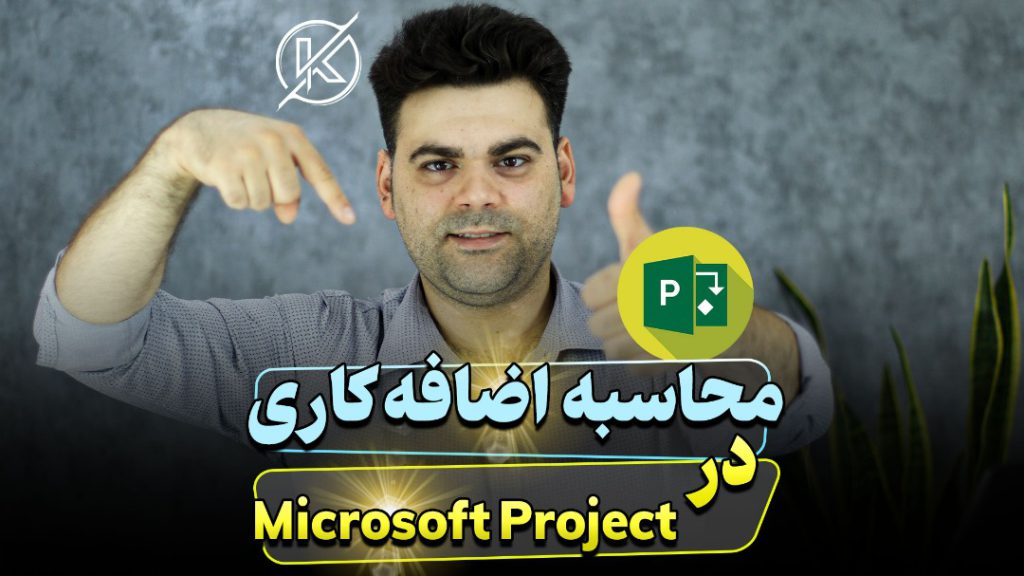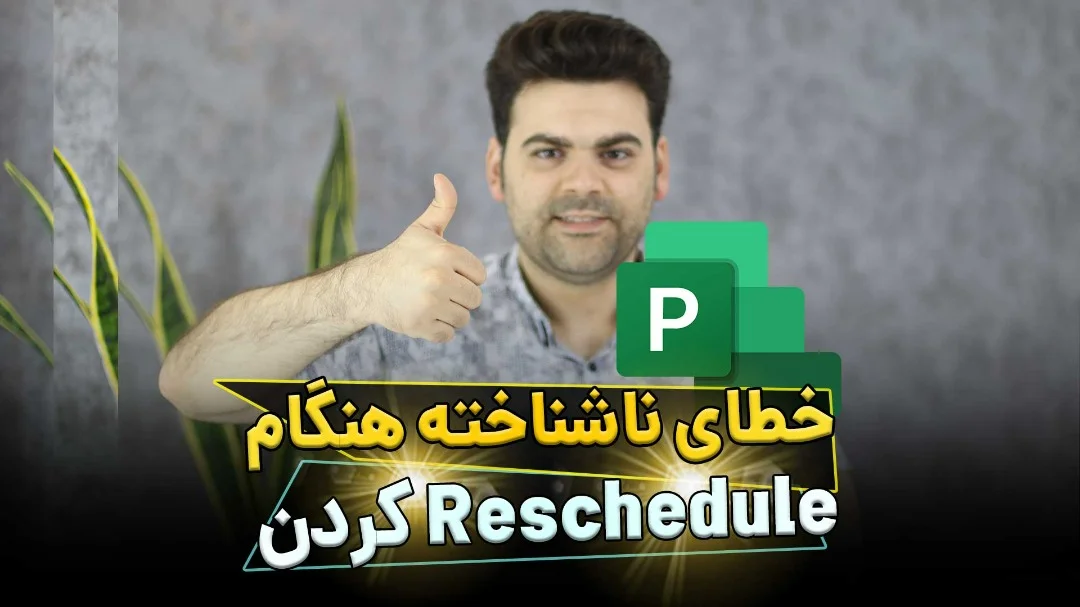
reschedule کردن پروژه در MSP+ویدیو
یکی از مشکلات و خطا های رایج نرم افزار msp در مباحث برنامه ریزی و کنترل پروژه ، خطا reschedule کردن پروژه در msp است . در نرم افزار msp گاها بعد از reschedule کردن ، خطایی نمایش داده می شود که قابل حل است . در این مقاله از مجموعه مقالات رایگان و کاربردی آموزش نرم افزار Msp با این خطا و راه حل آن آشنا خواهیم شد .
reschedule کردن پروژه در MSP
پروژه ی زیر را در نظر بگیرید . زمانی که برای reschedule کردن پروژه در msp ، در ابتدا از نوار بالا گزینه ی update project را می زنیم ، در پنجره ی باز شده گزینه ی resshedule را انتخاب می کنیم و تاریخ را مثلا روی ۱ مارس تنظیم می کنیم . ( تاریخ وارد شده باید بعد از تاریخی که در آن قرار داریم باشد ) مثلا یک ماه آینده . سپس خطا reschedule کردن پروژه در msp نمایش داده می شود .در شکل زیر تصویر خطای این مورد را مشاهده می کنید که با نام planning wizard نمایش داده شده است .

دلایل خطا reschedule کردن پروژه در msp
دلیل و منطق نمایش چنین خطایی در msp ، این است که در هنگام وارد کردن فعالیت های پروژه ، در بعضی از فعالیت ها قید هایی اعمال شده کرده ایم که پس از آن در این مرحله هنگام reschedule کردن پروژه در MSP خطا ظاهر می شود .
مثلا در برنامه ریزی فعالیت های پروژه قید شده است که فعالیت X در تاریخ خاصی شروع شود . بنابر این هنگام reschedule پروژه در MSP نمی توان تاریخ جدید را اعمال کرد ، چون با تاریخ اولیه ای که وارد کرده ایم مغایرت خواهد داشت و دلیل خطا reschedule کردن پروژه در msp همین امر است .
توصیه ی مهم قبل از انجام reschedule کردن پروژه در MSP
توصیه ی اکید می شود تا جایی که ممکن است از استفاده ی قید ها جلوگیری کنید و تا حد ممکن از قیود برای برنامه ریزی فعالیت های پروژه تان استفاده نکنید .
رفع خطا reschedule کردن پروژه در msp
اگر کل برنامه ی فعالیت های پروژه را نمایش دهیم ، متوجه می شوید که در قسمت constraint type و constraint date یک سری قید هایی ذکر شده است که در پروژه باید حتما این قیود را اعمال کند.

در حالت کلی و دیفالت فعالیت ها به صورت as soon as possible و NA به طور پیش فرض تنظیم شده است
روش صحیح reschedule کردن پروژه در نرم افزار MSP
اگر در ستون constraint date قسمت filters ، تیک مارک NA را برداریم ؛ یعنی نرم افزار این فیلتر را نمایش ندهد.
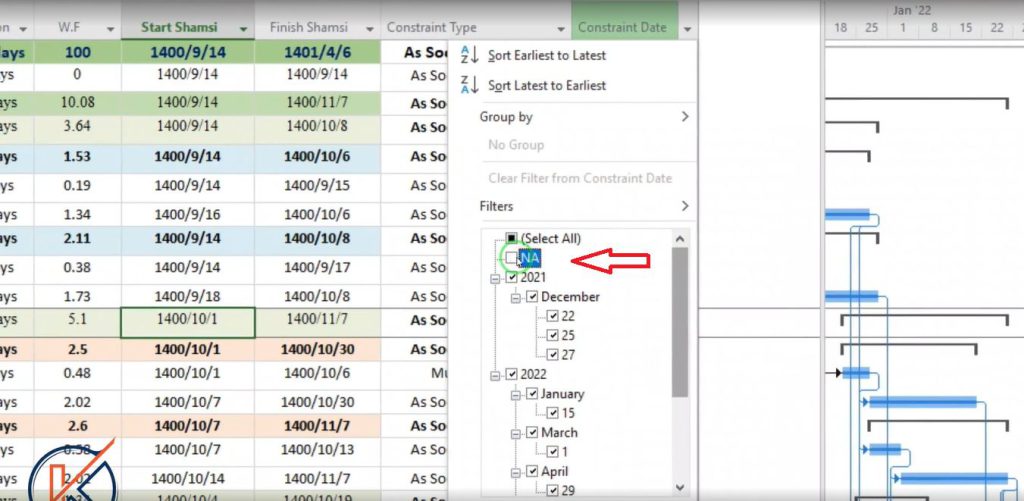
همچنین در قسمت gant chart format ، چک مارک summary tasks را برداریم ، آن گاه پروژه به صورت زیر خواهد بود .
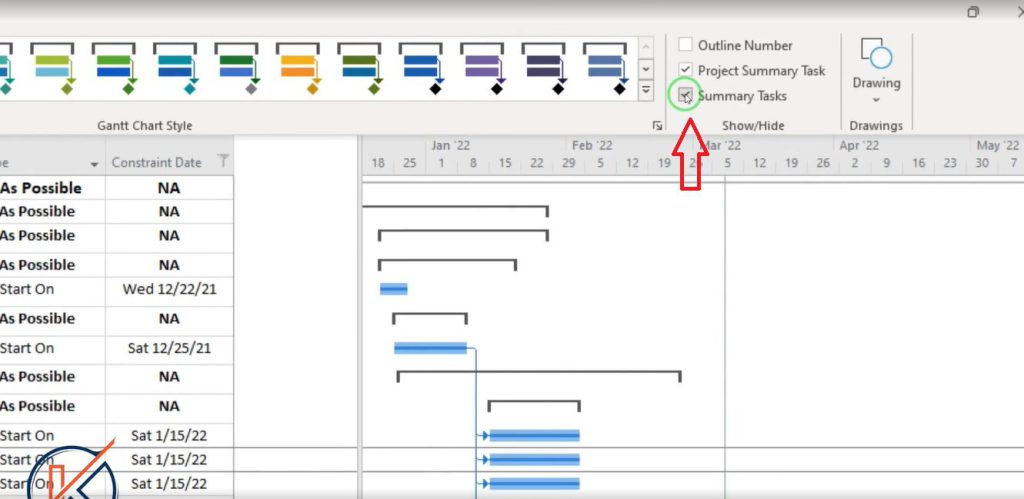
بعد از انجام این دو مرحله در تصویر زیر فعالیت های دارای فیلتر را مشاهده می کنید که با فیلتر زمان شروع یا زمان پایان برنامه ریزی شده اند.
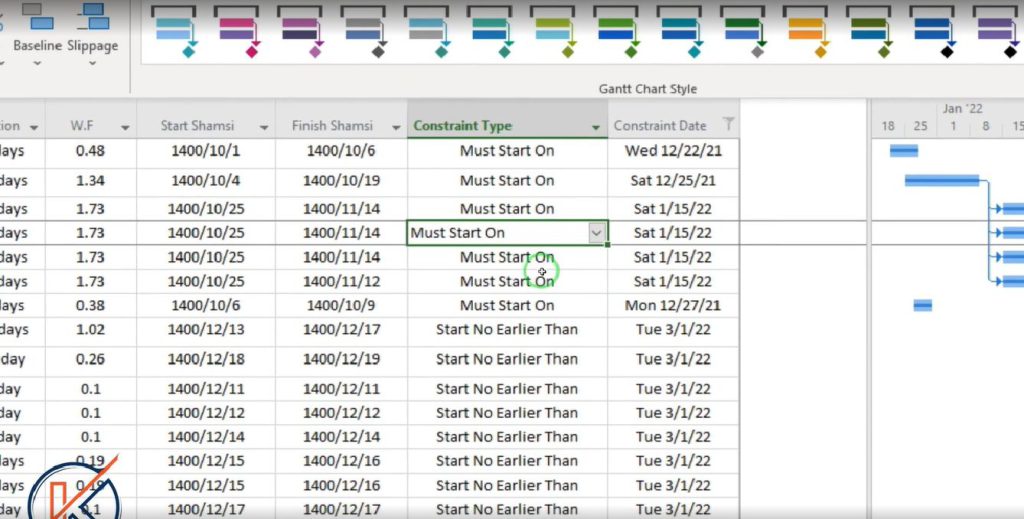
در این حالت تاریخ های اعمال شده با تاریخی که برای reschedule پروژه در MSP وارد می کنیم هم خوانی ندارد .برای حذف این قیود می توانیم در ردیف اول حالت فعالیت را بر روی as soon as possible تنظیم کنیم و برای تمامی ردیف ها اعمال کنیم . در این صورت تمام فعالیت ها بدون قید و شرط وجود خواهند داشت

اکنون می توانیم summary task و فیلتر NA را به حالت قبل برگردانیم تا تمام فعالیت ها نمایش داده شود . در تصویر زیر تمام فعالیت ها به حالت بدون قید می باشند .
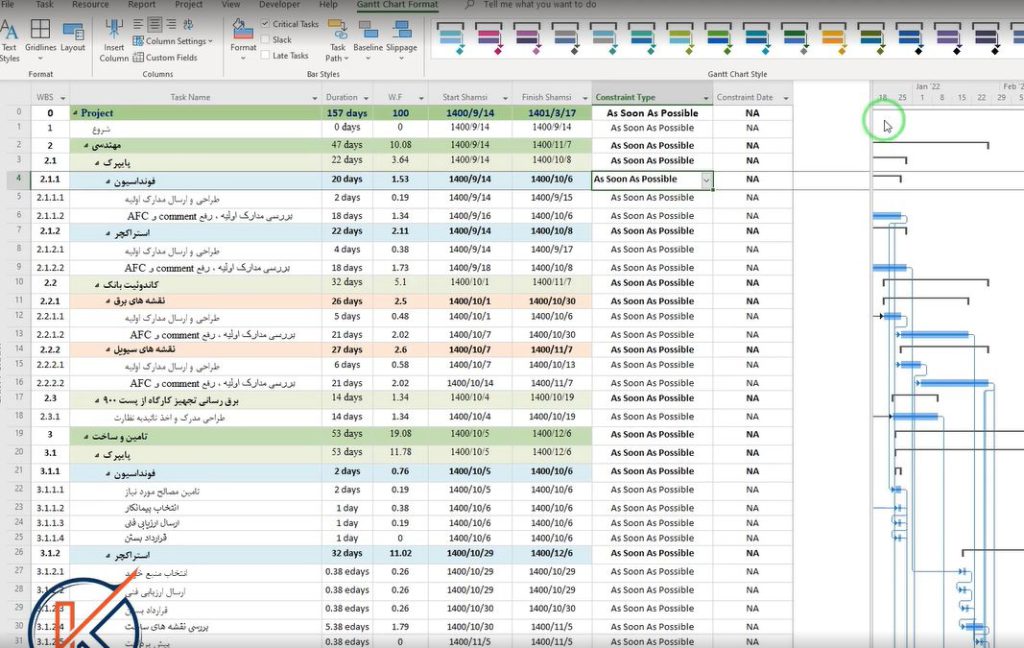
روش صحیح Reschedule پروژه در نرم افزار ام اس پی
بعد از ایجاد این تغییرات در نرم افزار ، مجددا به قسمت project و سپس update project و در نهایت reschedule می رویم و این بار تاریخ دلخواه خود را وارد می کنیم و بدون هیچ ارور یا مشکلی reschedule مورد نظر انجام می شود و برنامه شروع پروژه از همان تاریخ دلخواه خواهد بود .
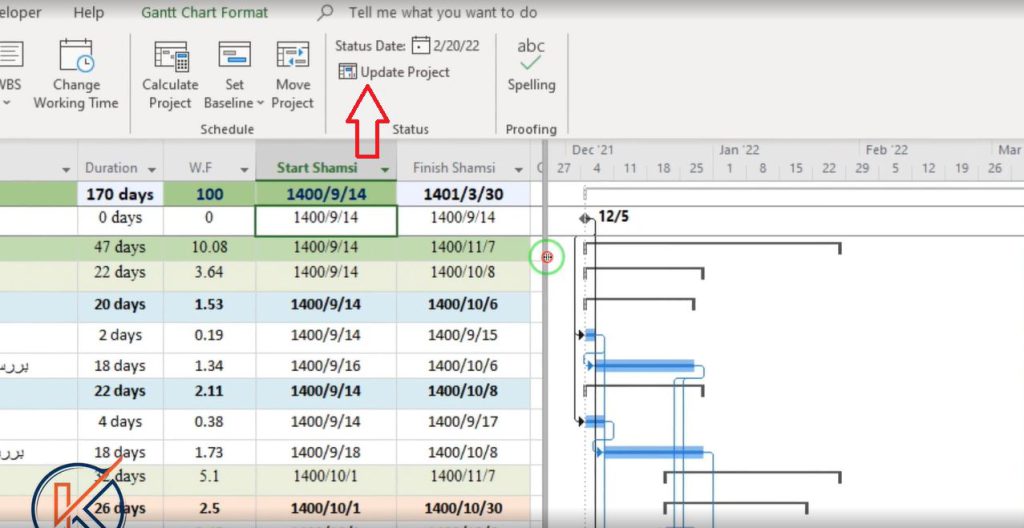
نکته ی مهم reschedule پروژه در MSP
نکته ی مهم این است که تا حد ممکن از اعمال قیود در برنامه ریزی فعالیت ها پرهیز کنید. و اگر مجبور به ایجاد قیود شدید ، سعی کنید قید ها تا حد ممکن منطقی باشد و تاریخ برنامه ریزی شده ی فعالیت ها را در نظر بگیرید . در این صورت هنگام reschedule پروژه در MSP هیچ خطا و مشکلی نخواهید داشت .
خوب
توضیحات کاربردی و خیلی خوبی بود
بسیار عالی بود ممنونم .
ممنون مهندس، نکته خیلی خوبی بود